魔力相册如何重新编辑
魔力相册是一款功能强大的相册制作软件,支持一键生成音乐相册、视频相册、电子相册等多种类型的相册。有时,我们可能需要对已制作的相册进行重新编辑,以满足新的需求或进行细节调整。本文将详细介绍如何在魔力相册中重新编辑相册。
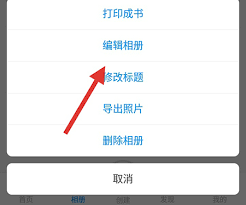
步骤一:打开魔力相册app并进入相册页面
首先,确保你已经安装了魔力相册app,并且已经登录到你的账号。打开魔力相册app后,通过底部菜单栏找到并点击“相册”选项。这将带你进入个人相册页面,在这里你可以找到所有自己制作过的相册。
步骤二:选择目标相册并点击“更多”选项
在个人相册页面中,浏览你制作的相册,找到你想要重新编辑的那一个。点击该相册的封面,进入相册详情页面。在相册详情页面的右下角,你会看到一个“更多”选项,点击它。
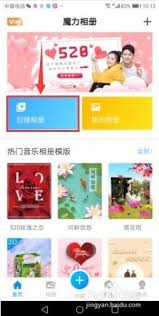
步骤三:进入编辑页面
点击“更多”选项后,会弹出一个选框。在选框中,选择“编辑相册”选项。这样,软件就会进入编辑页面,你可以在这里对相册进行重新编辑。

步骤四:进行相册编辑
进入编辑页面后,你可以看到各种编辑选项,包括模板、音乐、相片和文本等。以下是对各个编辑选项的简要说明:
- 模板:点击“模板”选项,可以选择一个新的模板来替换当前的模板。
- 音乐:点击“音乐”选项,可以替换相册中的背景音乐。在音乐页面,选择你喜欢的音乐,并点击“√”确认选择。
- 相片:点击“相片”选项,可以对相册中的相片进行各种操作,包括设置封面、删除相片、旋转相片以及添加新的相片。
- 文本:点击“文本”选项,可以在相册中添加或修改文本。在文本页面,输入你想要添加的文本内容,并点击“√”确认。
步骤五:预览并保存
完成所有编辑操作后,点击编辑页面上方的“预览”选项,可以查看编辑后的相册效果。如果满意,点击预览页面下方的“保存”按钮,保存你的编辑结果。
结语
通过以上步骤,你可以轻松地在魔力相册中重新编辑你的相册。无论是修改模板、替换音乐,还是调整相片顺序和添加文本,魔力相册都提供了丰富的编辑选项来满足你的需求。希望这篇文章能帮助你更好地使用魔力相册,制作出更加精美的相册。









